Einwilligungserklärung verwalten
- Der Kunde kann dem Speichern seiner 'normalen' personenbezogenen Daten wie bspw. Name und Anschrift, inklusive seiner gesundheitsrelevanten Daten wie bspw. der Erfassung seiner Erkrankungen zum Zweck des CAVE-Checks zustimmen. Diese Daten dürfen nur innerhalb der Apotheke bzw. innerhalb eines Filial- und Partnerapothekenverbundes gemäß der erteilten Einwilligung verwendet werden.
Außerdem kann der Kunde in dieser Erklärung zustimmen oder ablehnen, Werbung per Handzettel, per Post, E-Mail oder Telefon zu erhalten.
Unabhängig davon, ob beim Kunden der Kontaktaustausch in einem Verbund von Filial- und Partnerapotheken aktiviert ist, werden alle beteiligten Apotheken in der Einwilligungserklärung aufgeführt. Mit dem Speichern der personenbezogenen Daten stimmt der Kunde dadurch gleichzeitig dem Kontaktaustausch zu.
-
Wird der Kunde zusätzlich über das Medikationsmanagement betreut, so muss er zusätzlich hierzu zustimmen, da entgegen der ausschließlichen Betreuung über die Apotheke hier eine Weitergabe von betreuungsrelevanten Daten an Dritte (z.B. Ärzte und Krankenhäuser) erfolgt.
Um diesen verschiedenen Möglichkeiten Rechnung zu tragen, muss die Einwilligungserklärung auf jeden Kunden abgestimmt werden.
Nutzen Sie dazu in den Kontaktdetails des Kunden auf der Seite Stammdaten die Funktion Einwillig. verwalten - F10.
Mehr zur Anpassung der Erklärungen finden Sie hier: Tipps & Tricks: Einwilligungserklärung anpassen.
Standardmäßig wird bei Neuanlage eines Kundenkontaktes sowie bei der Änderung personenbezogener Daten mit dem automatischen Aufblenden des Fensters Einwilligungserklärung verwalten die Möglichkeit zum Eintragen und Ablegen der ggf. erteilten Einwilligung des Kunden zur Speicherung personenbezogener Daten gegeben. Dieses Verhalten können Sie mit dem Konfigurationsparameter 'Hinweismeldung auf fehlende Einwilligungserklärung' konfigurieren, bspw. wenn Sie mit selbst angefertigten Einwilligungserklärungen arbeiten.
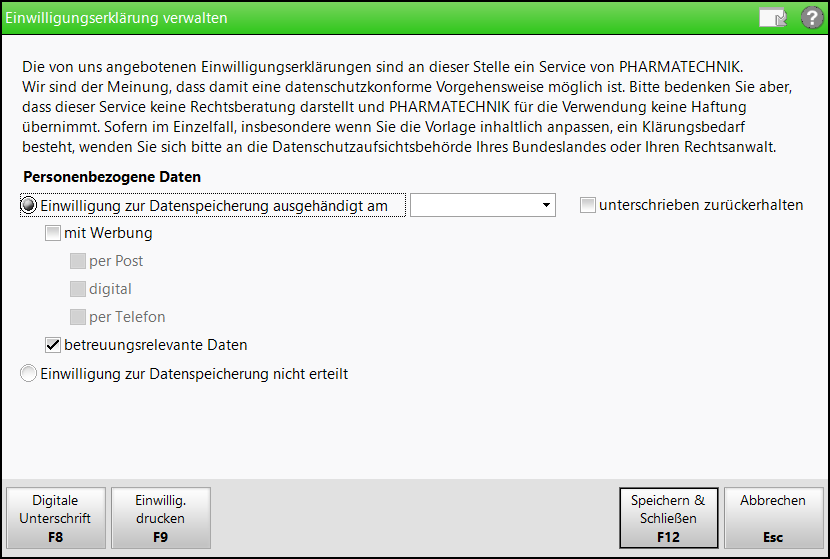
Im Fenster sehen Sie folgende Informationen:
- Personenbezogene Daten
- Einwilligung zur Datenspeicherung ausgehändigt am - Aktivieren Sie diese Option, um zu dokumentieren, dass Sie dem Kunden die Einwilligungserklärung zum Durchlesen zur Verfügung gestellt haben. Tragen Sie das Datum ein.
- Unterschrieben zurückerhalten - Aktivieren Sie das Kontrollkästchen, wenn Ihnen die vom Kunden unterschriebene Einwilligungserklärung vorliegt.
- mit Werbung - Aktivieren Sie das Kontrollkästchen, wenn der Kunde jeglicher Art von Werbung zustimmt. Werbung kann in diesem Fall auf jede der darunter genannten Wegen erfolgen. Falls der Kunde nur Werbung auf einem bestimmten Weg zustimmen möchte, aktivieren Sie zusätzlich das jeweilige Kontrollkästchen darunter. Sie können auch mehrere Wege (also Kontrollkästchen) auswählen.
- betreuungsrelevante Daten - Aktivieren Sie das Kontrollkästchen, wenn der Kunde zusätzlich der Speicherung von betreuungsrelevanten Daten (z.B. im Rahmen des Medikationsmanagements) zugestimmt hat.
- Einwilligung zur Datenspeicherung nicht erteilt - Aktivieren Sie diese Option, um zu dokumentieren, dass der Kunde die Einwilligungserklärung abgelehnt oder nicht erteilt hat.
- Einwilligung zur Datenspeicherung ausgehändigt am - Aktivieren Sie diese Option, um zu dokumentieren, dass Sie dem Kunden die Einwilligungserklärung zum Durchlesen zur Verfügung gestellt haben. Tragen Sie das Datum ein.
Einwilligungserklärung verwalten
Gehen Sie wie folgt vor:
- Das Fenster Einwilligungserklärung verwalten öffnet sich nach folgenden Bedieneraktionen:
- beim Anlegen eines neuen Kunden mit anschließendem Speichern der Daten
- mit Aufruf der Funktion Einwillig. verwalten - F10 auf der Seite Stammdaten
- mit Auswahl des
 /
/ /
/ Statusbuttons zur Einwilligungserklärung auf der Seite Stammdaten am Feld Einwilligungserklärung
Statusbuttons zur Einwilligungserklärung auf der Seite Stammdaten am Feld Einwilligungserklärung
- Falls der Kunde einwilligt, dass seine betreuungsrelevanten Daten im Rahmen des Medikationsmanagements gespeichert werden, aktivieren Sie das Kontrollkästchen betreuungsrelevante Daten. Die Einwilligungserklärung wird entsprechend angepasst.
- Lassen Sie den Kunden die Einwilligungserklärung digital unterschreiben oder drucken Sie diese aus. Mehr dazu lesen Sie in 'Einwilligungserklärung unterschreiben lassen'.
- Wählen Sie Speichern & Schließen - F12, um die Daten zu speichern und das Fenster zu schließen.
Digitale Kundenunterschrift
Sie können sich das Ausdrucken und Einscannen der Einwilligungserklärung sparen, indem Sie diese dem Kunden in digitaler Form zur Unterschrift vorlegen.
Wählen Sie dazu im Fenster Einwilligungserklärung verwalten Digitale Unterschrift - F8.
Gehen Sie vor wie in Digitale Kundenunterschrift beschrieben. Um das unterschriebene Dokument einzusehen, klicken Sie auf das DMS- oder PDF-Symbol neben dem Feld Einwilligungserklärung
Einwilligungserklärung ausdrucken
Alternativ können Sie die Einwilligungserklärung ausdrucken:
- Nutzen Sie die Funktion (Einwillig. drucken - F9), um die Einwilligungserklärung zur Speicherung personenbezogener Daten und ggf. zur Speicherung medikationsrelevanter Daten inkl. Vollmacht für eine evtl. automatische Rezeptanforderung beim Therapiearzt auszudrucken.
- Wenn Sie angepasste Einwilligungserklärungen verwenden, wählen Sie jeweils Einwillig. drucken - F9 bzw. Einwillig.-MM drucken - F10, um die Einwilligungserklärung zur Speicherung personenbezogener Daten bzw. die Einwilligungserklärung zur Speicherung medikationsrelevanter Daten inkl. Vollmacht für eine evtl. automatische Rezeptanforderung beim Therapiearzt einzeln auszudrucken. Sie können die Funktion (Alles drucken - F11) nutzen, um beide Einwilligungserklärungen auszudrucken.
Zum Ausdrucken der beiden Arten der Einwilligungserklärung können Sie von jeder Seite der Kontaktdetails auch die Druckfunktion Drucken - F9 mit nachfolgender Auswahl der Einträge Einwilligungserklärung ... nutzen. Mehr dazu im Thema 'Kontaktbezogene Ausdrucke erstellen'.
Bei der Neuanlage von Kunden wird die Erstellung einer Einwilligungserklärung automatisch angeboten, sofern noch keine Einwilligungserklärung vorliegt.
Wenn Sie ein anderes Vorgehen, bspw. mit selbst erstellten Einwilligungserklärungen bevorzugen, dann deaktivieren  Sie den Konfigurationsparameter Hinweismeldung Einwilligungserklärung. Sie finden ihn in den Systemeinstellungen der Beratung, Gültigkeitsbereich 'Systemparameter' auf der Seite Einwilligungserklärung.
Sie den Konfigurationsparameter Hinweismeldung Einwilligungserklärung. Sie finden ihn in den Systemeinstellungen der Beratung, Gültigkeitsbereich 'Systemparameter' auf der Seite Einwilligungserklärung.
Mehr dazu im Thema 'Hinweismeldung auf fehlende Einwilligungserklärung'.
Weitere Info und Funktionen
Tipps & Tricks: Einwilligungserklärung anpassen

